word利用宏在标题栏中显示文档路径
在Word的标题栏显示文件名和路径。实在是很方便,有些人使用宏,用宏确实能做到这个,但是在打开多个文件时,你需要非常复杂的编码才能保持信息的最新状态,下面为大家介绍word利用宏在标题栏中显示文档路径方法,来看看吧
今天我从网上下载了一个word文档,然后选择了"下载完成直接打开",结果文档打开以后,我就不知道这个文档存在哪里了,怎么办?再下载一次会比较麻烦,其实我们可以利用宏来显示文档的路径,根据路径就可以找到文档。具体的方法如下。
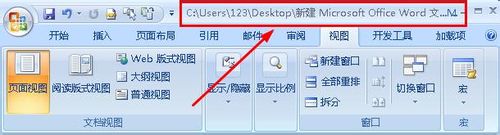
方法
1、打开你的word以后,我们在菜单栏上点击"视图"选项。
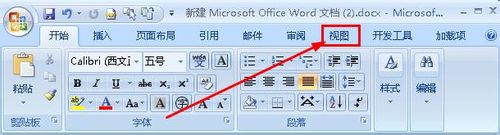
2、在视图选项卡中,我们点击"宏"
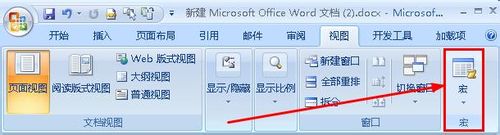
3、在弹出的下拉菜单中,我们选择"查看宏"
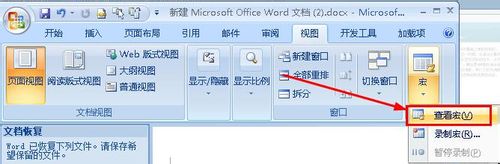
4、弹出了一个对话框,我们在宏名这个文本框中输入"显示文档路径",如图所示
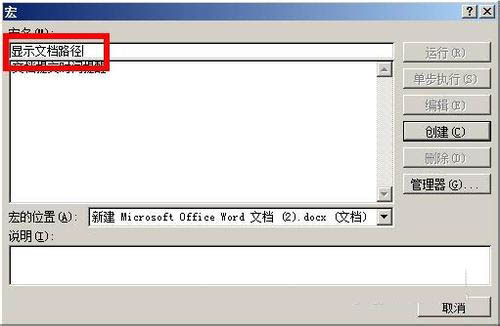
5、接着设置宏的位置为:所有的轰动模板和文档

6、设置完成以后,点击"创建",这样就创建了一个宏,同时打开了宏编辑器
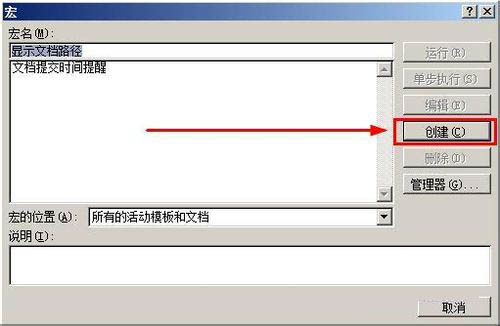
7、在宏编辑器中,我们将光标定位到图示位置,也是系统默认的光标位置
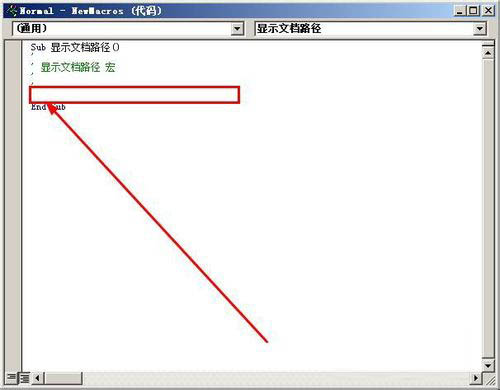
8、在该位置输入如下代码:ActiveWindow.Caption = ActiveDocument.FullName
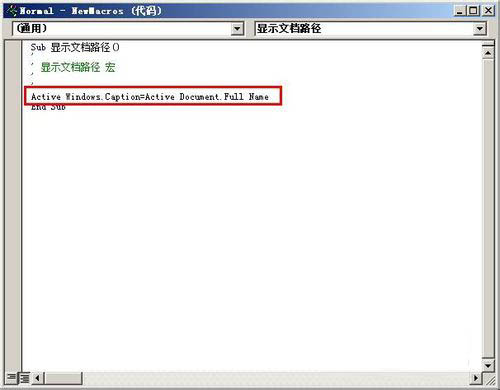
9、在菜单栏上依次点击 :文件——保存
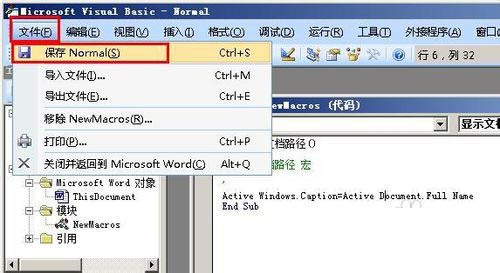
10、接着还是在菜单栏上点击:文件——关闭并返回到microsoft word
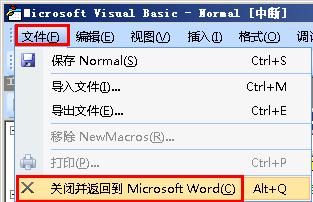
11、弹出了一个对话框说:该命令将终止调试器,你你点击确定即可。
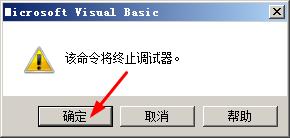
12、最后,在菜单栏上一次找到:视图——宏,打开宏的下拉菜单

13、在下拉菜单中,我们点击 "查看宏"
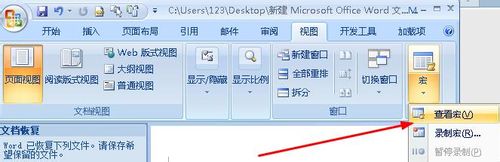
14、打开了宏的查看对话框,我们选中刚才建立的宏"显示文档路径",然后点击'运行"
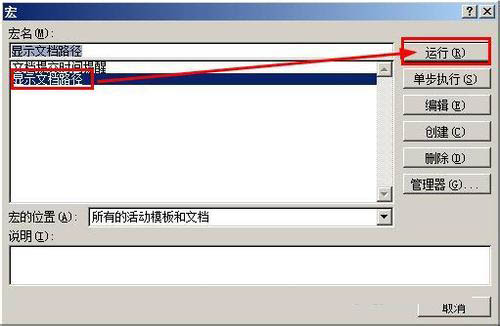
15、最后你就在文档的最上面看到了文档的路径,如下图所示
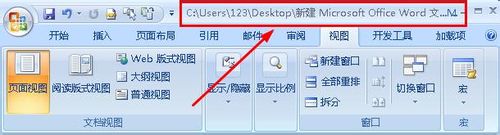
以上就是word利用宏在标题栏中显示文档路径方法介绍,操作很简单的,大家学会了吗?希望能对大家有所帮助!
您可能感兴趣的文章
- 07-02word如何删除分节符
- 07-02怎样在Word中插入封面
- 07-02如何在word方框里打钩
- 07-02在WORD中如何设置按序号重新分行?
- 07-02Word制作条形统计图的方法
- 07-02word打印机怎么设置
- 07-02word制作图片链接的方法步骤图
- 07-02Word如何在表格中删除行和列
- 07-02Word基本操作教程
- 07-02word2007打印方法


阅读排行
推荐教程
- 11-30正版office2021永久激活密钥
- 11-25怎么激活office2019最新版?office 2019激活秘钥+激活工具推荐
- 11-22office怎么免费永久激活 office产品密钥永久激活码
- 11-25office2010 产品密钥 永久密钥最新分享
- 11-22Office2016激活密钥专业增强版(神Key)Office2016永久激活密钥[202
- 11-30全新 Office 2013 激活密钥 Office 2013 激活工具推荐
- 11-25正版 office 产品密钥 office 密钥 office2019 永久激活
- 11-22office2020破解版(附永久密钥) 免费完整版
- 11-302023 全新 office 2010 标准版/专业版密钥
- 03-262024最新最新office365激活密钥激活码永久有效






